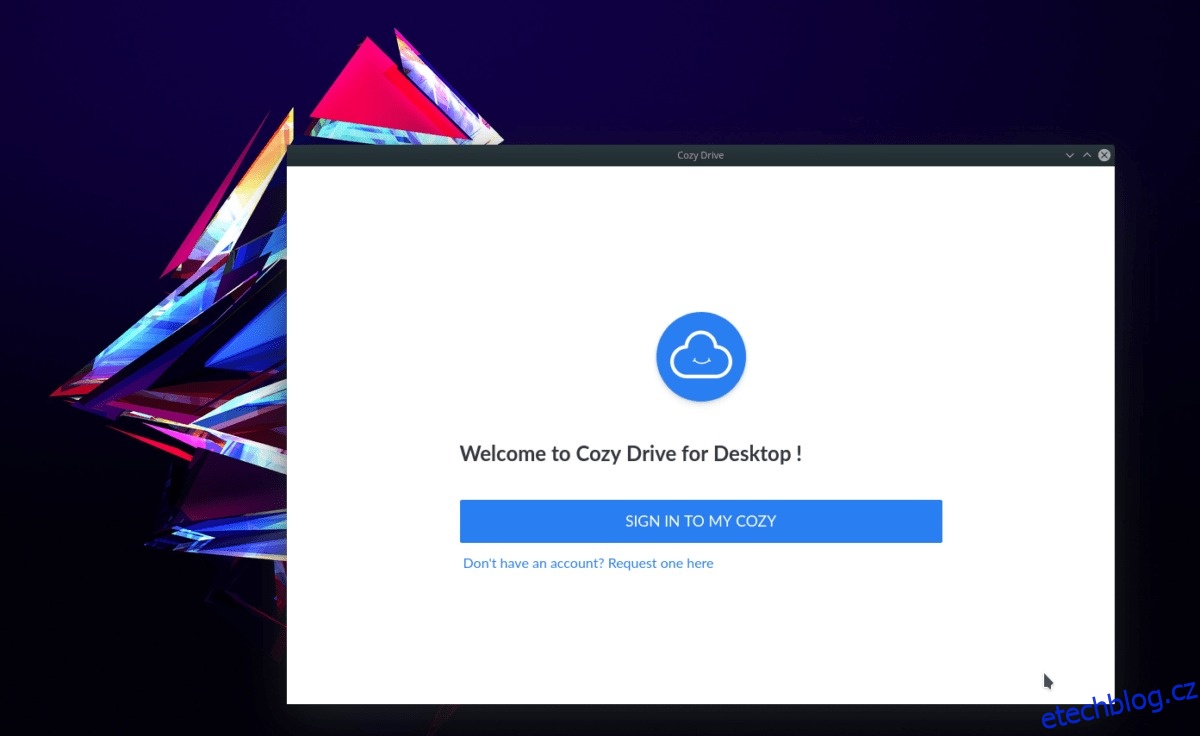Cozy je cloudová synchronizační služba podobná Dropboxu, Disku Google a dalším. Když se uživatelé zaregistrují ke službě, získají 5 GB volného prostoru pro ukládání dat. Uživatelé mohou ke svému účtu Cozy přistupovat na různých platformách. Oficiálně služba podporuje Mac, Windows a Linux, stejně jako mobilní platformy jako iOS a Android.
V tomto tutoriálu se budeme zabývat linuxovou aplikací Cozy cloud synchronizace. Povíme si, jak stáhnout a nainstalovat synchronizační aplikaci na všechny moderní operační systémy Linux. Také si povíme, jak aplikaci nastavit!
Poznámka: Chcete-li používat Cozy v systému Linux, musíte si vytvořit bezplatný účet. Přejděte na oficiální webovou stránku, najděte „vytvořit Cozy zdarma“ a vyberte ji, abyste mohli začít.
Table of Contents
Nainstalujte si Cozy cloud
Aplikace Cozy cloud pro synchronizaci desktopu funguje na Linuxu, ale neexistují žádné stahovatelné balíčky DEB nebo RPM. Místo toho, pokud máte zájem o synchronizaci souborů na počítači se systémem Linux pomocí této služby, musíte si stáhnout samostatný soubor AppImage, aktualizovat oprávnění a spustit jej podobně jako soubor EXE na počítači se systémem Windows.
Získání cloudové aplikace Cozy v systému Linux je velmi snadné a oficiální webová stránka uvádí, jak ji získat na webové stránce. Nevysvětlují však podrobně, jak AppImage funguje, takže pokud jste novým uživatelem Linuxu a chcete získat své soubory Cozy, můžete být ztraceni.
V této části se podíváme na to, jak nainstalovat Cozy přes AppImage. Začíná tím přejděte na webovou stránku, klikněte na tlačítko „Stáhnout“ a vyhledejte „Útulný disk pro GNU/Linux“. Až tam budete, podívejte se na stránku. Pokud potřebujete 64bitovou verzi, klikněte na „Cozy Drive pro GNU/Linux 64 bitů“, nebo pro 32bitovou verzi klikněte na „Cozy Drive pro GNU/Linux 32 bitů“.
Nechte stáhnout soubor Cozy AppImage. Jakmile je hotovo, spusťte okno terminálu a pomocí příkazu CD přesuňte terminál do složky ~/Downloads.
cd ~/Downloads
Dále vytvořte novou složku (pomocí příkazu mkdir) s názvem „AppImages“ ve svém domovském adresáři (~/).
mkdir -p ~/AppImages
Přesuňte soubor Cozy desktop do nové složky AppImage. Uložením souboru zde zajistíte, že bude na bezpečném místě, aby nemohlo dojít k jeho náhodnému smazání.
mv CozyDrive*.AppImage ~/AppImages
Po přesunutí souboru vložte CD do složky ~/AppImages.
cd ~/AppImages
Poté aktualizujte oprávnění Cozy AppImage, aby bylo možné jej spustit na Linuxu. Pokud tato oprávnění neaktualizujete, je velmi pravděpodobné, že nastavení zabezpečení na ploše Linuxu zablokuje jeho fungování.
Chcete-li aktualizovat oprávnění, spusťte příkaz chmod.
chmod +x CozyDrive*.AppImage
Nastavte Cozy Drive
Nyní, když je Cozy Drive spuštěn na vašem počítači se systémem Linux, je čas jej nastavit. Chcete-li spustit program, musíte otevřít správce souborů.
Po otevření správce souborů klikněte na složku „AppImages“. Poté poklepejte na soubor Cozy Drive AppImage a spusťte program poprvé.
Poznámka: V budoucnu nebudete muset Cozy spouštět tímto způsobem. Po prvním spuštění by měl automaticky vytvořit zástupce na ploše.
Když se Cozy Drive otevře poprvé, zobrazí se přihlašovací stránka. Pro přihlášení klikněte na „Přihlásit se do mého útulku“.
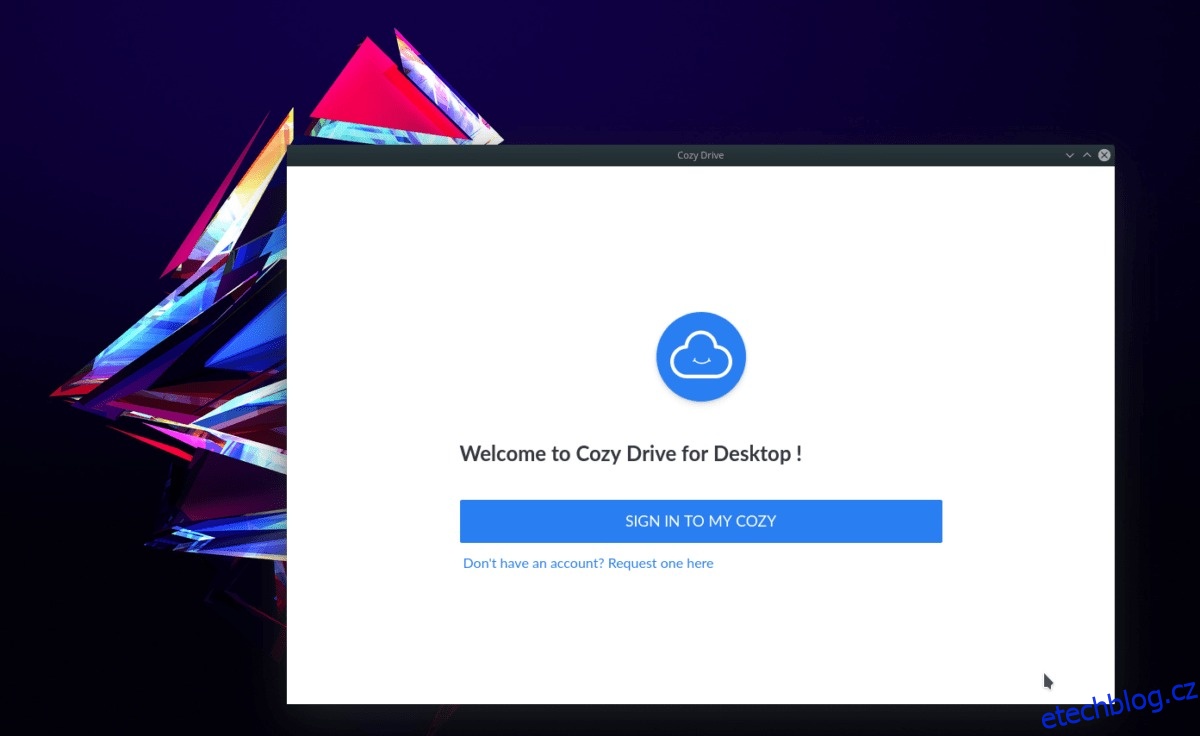
Po přihlášení do aplikace se vám zobrazí autorizační stránka. Přečtěte si výzvu, kterou zobrazí, a pokračujte kliknutím na tlačítko „povolit přístup“.
Soubory by se měly okamžitě začít synchronizovat s vaším počítačem se systémem Linux.
Přidejte nové soubory do Cozy
Všechna vaše data Cozy Drive v systému Linux jsou ve složce ~/Cozy Drive. Pokud potřebujete do této oblasti přidat nové soubory a složky, ale nejste si jisti jak, zde je to, co dělat.
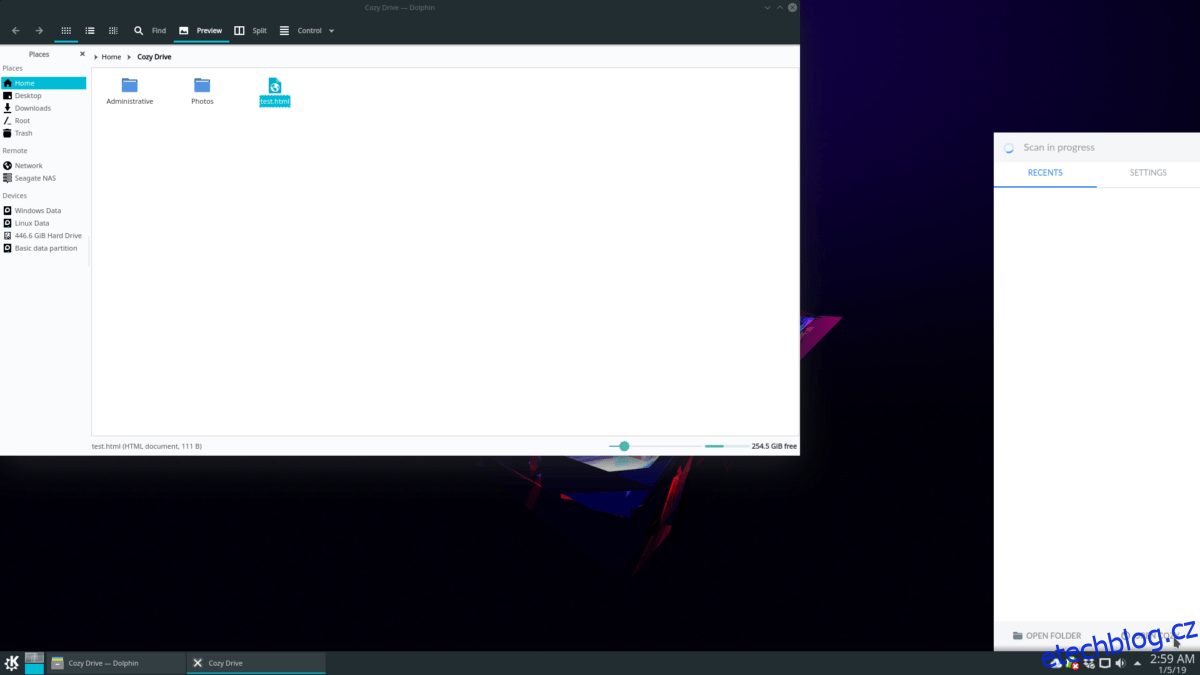
Nejprve spusťte správce souborů, vyhledejte složku „Cozy Drive“ a klikněte na ni myší. Jakmile budete ve složce, přetáhněte položky dovnitř a měla by se okamžitě synchronizovat do cloudu.
Přidejte nové soubory přes terminál
Protože Cozy Drive používá tradiční strukturu složek, je snadné přidávat soubory a složky do účtu pomocí příkazového řádku. Chcete-li to provést, spusťte terminál a postupujte podle příkladů příkazů níže.
Jeden soubor
Pomocí příkazu CD přesuňte relaci terminálu do umístění souboru, který chcete synchronizovat.
cd /location/of/file
Jakmile jste ve složce, spusťte příkaz cp a vytvořte kopii souborů do adresáře ~/Cozy Drive.
cp file ~/'Cozy Drive'
Celý adresář
Potřebujete zkopírovat celý adresář? Použijte přepínač r příkazu cp. Například:
cp -r /location/of/folder ~/'Cozy Drive'